サーバーPCの再起動手順
※FileMakerSever19の画面での説明になりますが、近いバージョンでは似たような画面構成に
なっております。ただ、古めのバージョンは全く異なる場合もありますので、
ご不明点がありましたらご連絡ください。
【1】まずはFileMakerServerを停止します。
FileMakerSever Admin Consoleを開く
【2】「データベース」をクリック
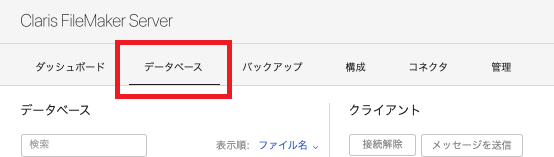
【3】すべてのデータベースの行の下矢印のアイコンをクリックし、「すべてを閉じる」をクリック
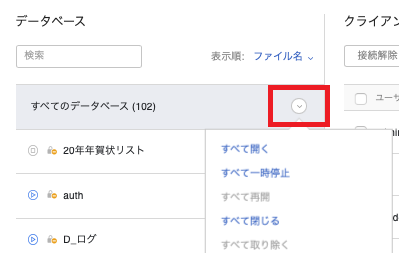
【4】ファイルが閉じた状態になりますと、左側の
すべてのファイルが閉じたかを確認してください。

【5】「構成」をクリックし、データベースサーバーの停止をクリック
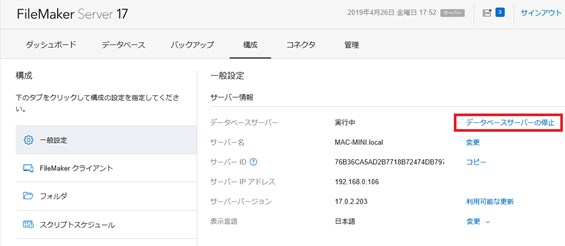
【6】FileMakerServerが停止したことを確認し、パソコンを再起動。
【7】パソコンが起動したらAdminConsoleを開き、「データベース」をクリック
※AdminConsoleを開いた際、以下画面になった場合は「データベースサーバーの起動」を押して下さい。
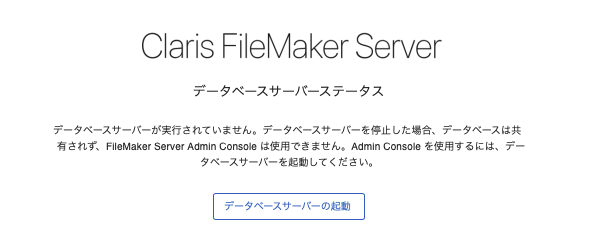
【8】ファイルが開いているか確認し、閉じている場合は「構成」「すべてのデータベース」の行の下矢印アイコンをクリックし、「すべてを開く」をクリック
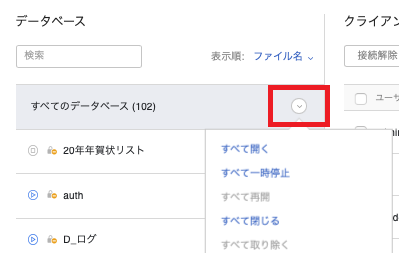
以上です。









